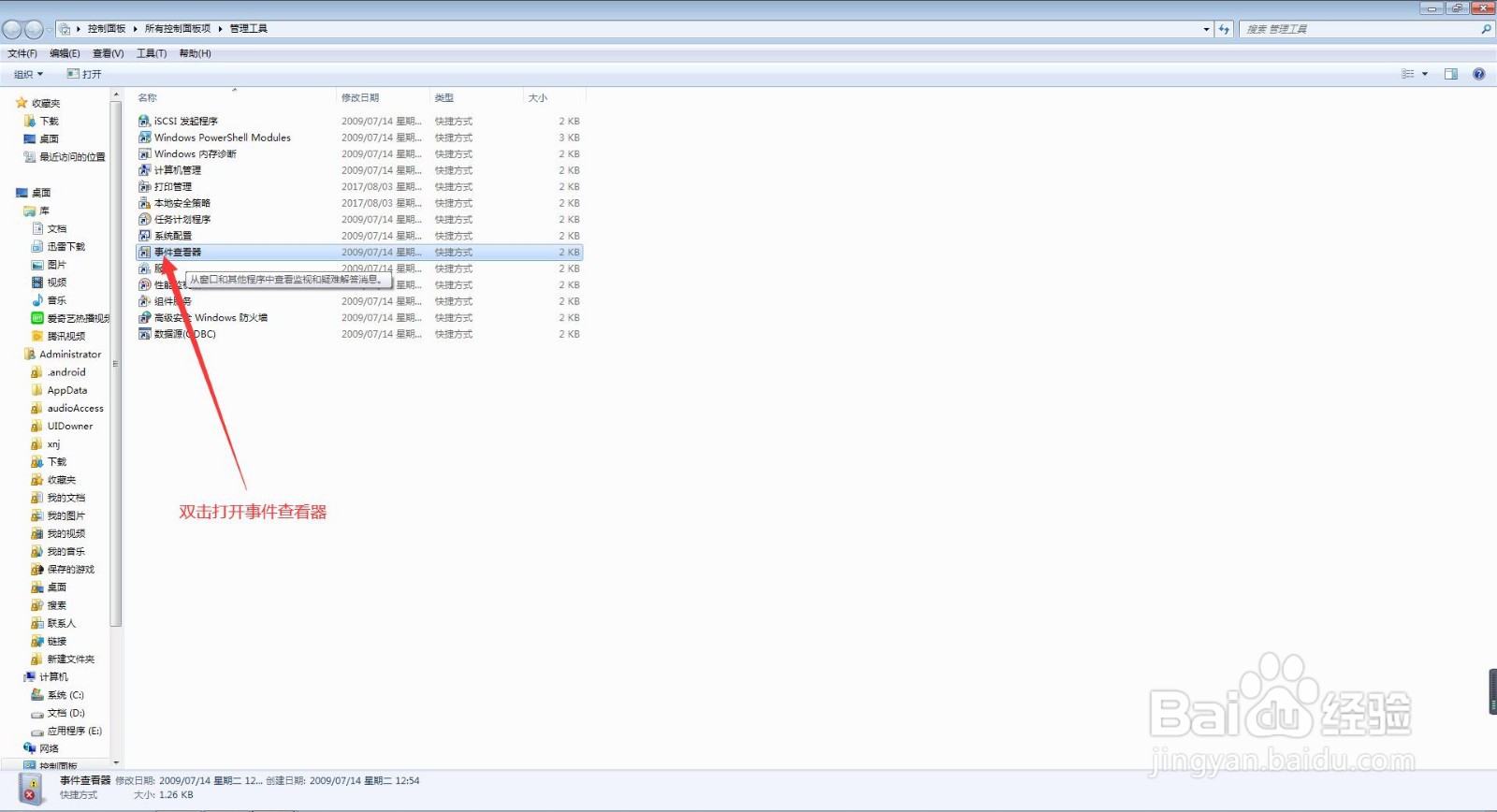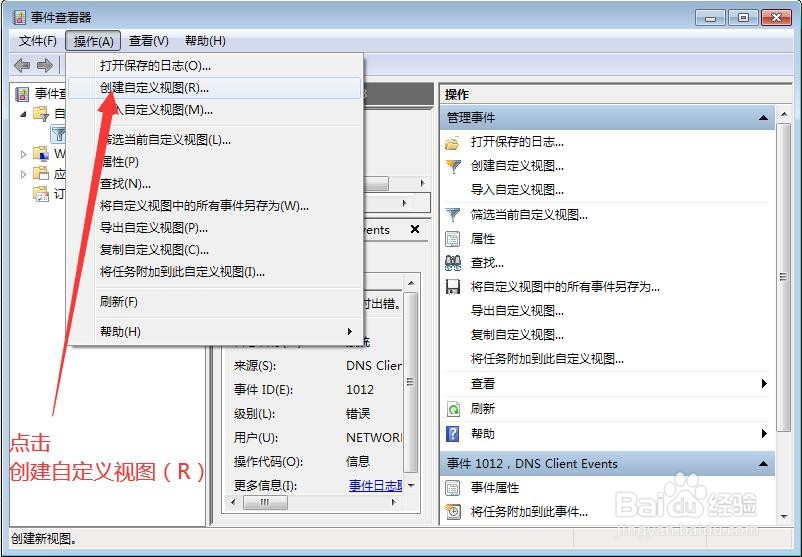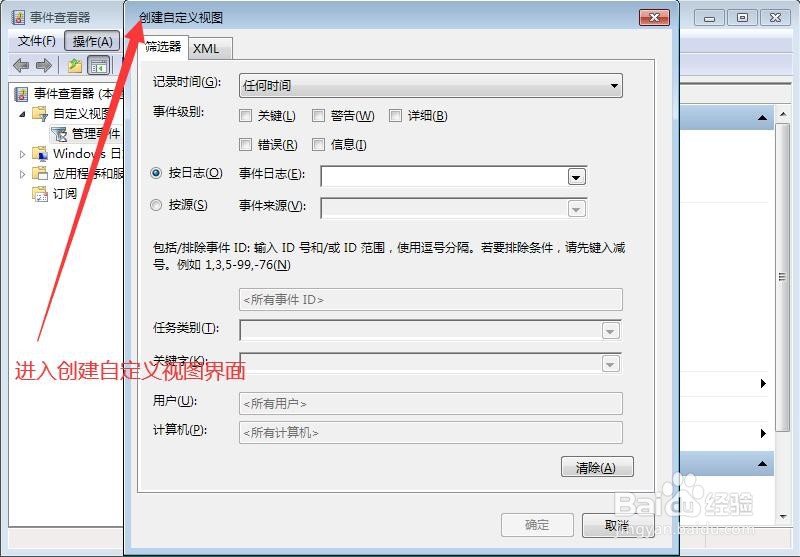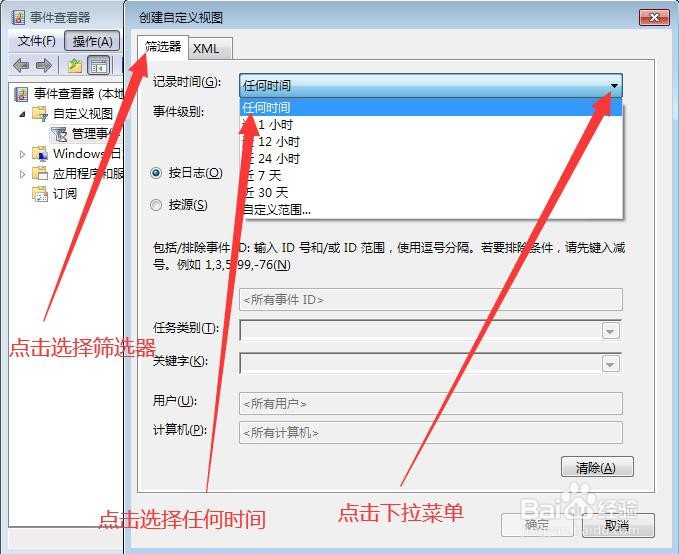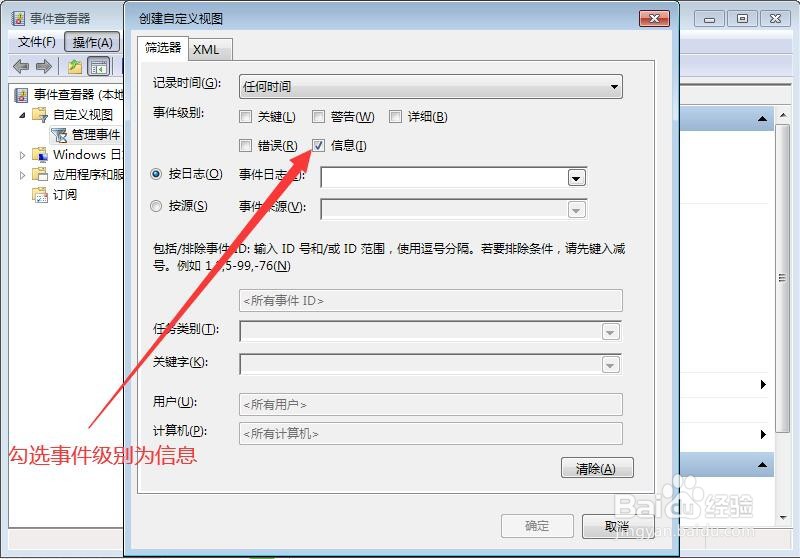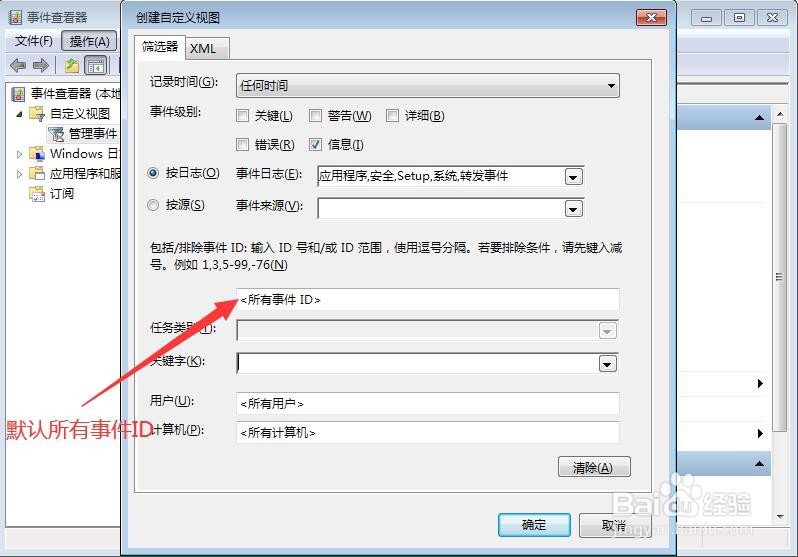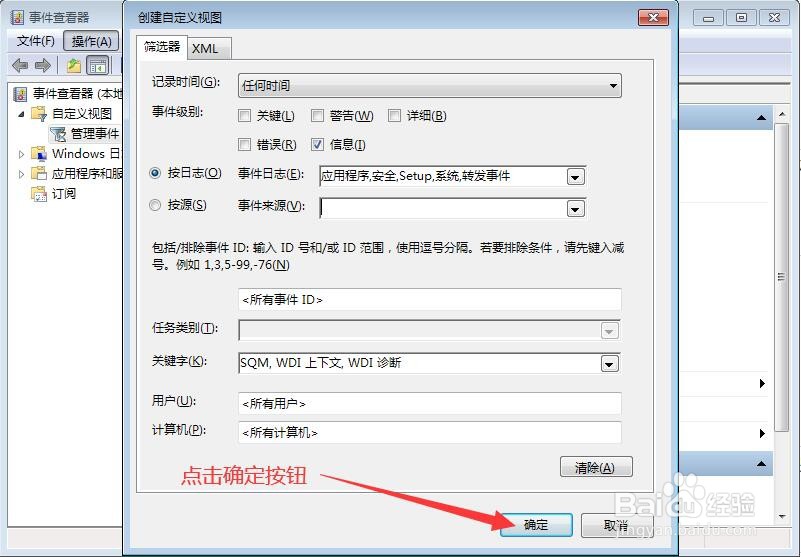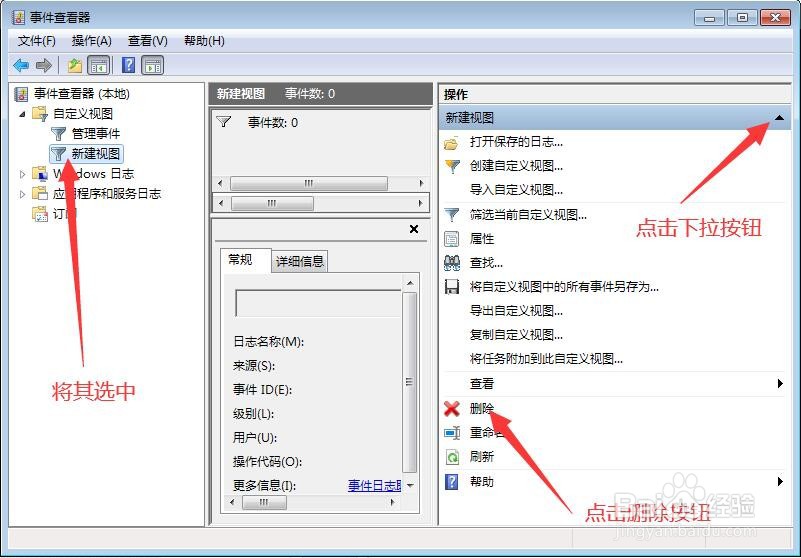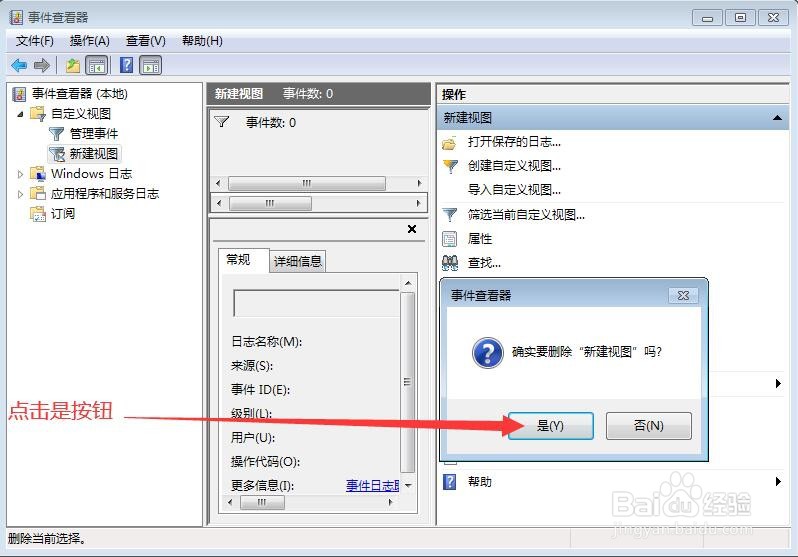1、打开电脑,点击开始菜单,点击【控制面板】,进入控制面板主界面;
2、在进入控制面板主界面后,我们点击打开【管理工具】,进入管理工具主界面;
3、在进入管理工具主界面后,我们双击打开【事件查看器】,进入事件查看器主界面;
4、在事件查看器主界面中,我们点击上方菜单栏中的【操作(A)】按钮,并在下拉菜单中选择【创建自定义视图(R)】;
5、此时,我们会进入创建自定义视图主界面,在该界面,我们首先选择【筛选器】,然后在选择【记录时间】(通常为任何时间);
6、在选择完毕记录时间后,我们勾选【事件级别】(例如信息),然后再选择【按日志】或【按源】(通常为按日志),并选择【事件日志】;
7、接下来,我们输入要记录的事件ID(通常为所有事件,即不用特别去输入事件ID,默认即可),然后,我们选择相应的【关键字】,
8、在选择完毕关键字后,其他设置均为默认,此时,我们点击创建自定义视图主界面下方的【确定】按钮,进入创建界面,在该界面,我们输入创建自定义视图的名称,并点击【确定】按钮;
9、此时,我们就创建了一个新的自定义视图了,如果,我们要删除我们新创建的自定义砷啼硎实视图,则我们选中我们新建的自定义视图,点击【操作】一栏下方的【删除】按钮,并点击【是】按钮,此时,我们就删除了我们新建的自定义视图了,此时,我们就完成了在电脑事件查看器中创建/删除自定义视图的任务了。